
Turinys:
- Autorius John Day [email protected].
- Public 2024-01-30 10:49.
- Paskutinį kartą keistas 2025-01-23 14:59.

Kai įlipame į lėktuvą, dažnai susiduriame su tokia situacija: graži stiuardesė, nešiojanti mažą sidabrinę dėžutę, nuolat ją spaudžia eidama pro šalį. Ji murma: 1, 2, 3, 4, 5, 6 …… Turite atspėti-ji skaičiuoja bendrą lėktuve sėdinčių žmonių skaičių. O maža sidabrinė dėžutė ant jos rankos yra mechaninis skaitiklis. Šiandien mes ketiname sukurti elektroninį su BBC micro: bit.
Pastaba: norėdami sukurti daugiau juokingų kūrinių, galite atkreipti dėmesį į:
Mūsų produktų parduotuvė:
1 žingsnis: žinokite, ko mums reikia

Pirma, turime žinoti, kokią funkciją norime įgyvendinti naudodami šį elektroninį skaitiklį. Turiu paprastą išvadą.
Pagrindinis reikalavimas:
1. Paspauskite mygtuką „A“, skaitiklio numeris minus 1;
2. Paspauskite mygtuką „B“, skaitiklio numerį plius 1;
3. Paspauskite mygtuką „A“, „B“kartu, skaitiklio numeris tampa 0.
2 žingsnis: medžiaga
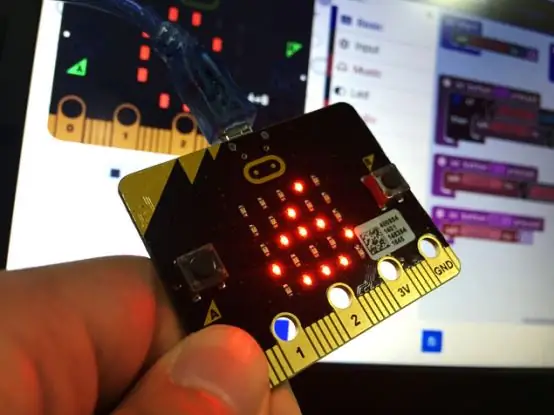
Antra, norėdami pagaminti skaitiklį, turime žinoti, kokių medžiagų mums reikės. Štai medžiaga, kurią turime paruošti:
mikro: bitas × 1
USB × 1
Jums gali kilti klausimas, kaip galime sukurti elektroninį skaitiklį tik naudojant „micro: bit“plokštę ir tik USB kabelį. Nesijaudink! Tai labai lengva ir paprasta. Netrukus to išmoksite.
3 žingsnis: Pradėkite programavimą
Surinkę medžiagą, turime ją užprogramuoti. Prijunkite „micro: bit“plokštę prie kompiuterio. Tada spustelėkite „Makecode“, kad atidarytumėte programavimo sąsają. Programavimui naudosime „Block“metodą. Norėdami sužinoti, kaip programuoti, galite perskaityti šiuos veiksmus.
4 žingsnis: programavimas
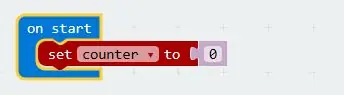
Norėdami pradėti, mes sukuriame naują kintamąjį pavadinimu „skaitiklis“ir nustatome „0“kaip pradinę vertę.
5 žingsnis: programavimas 2
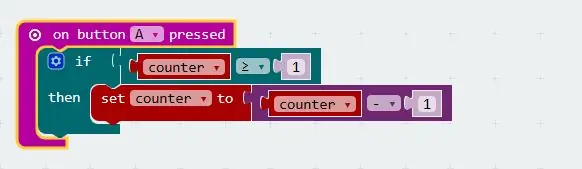
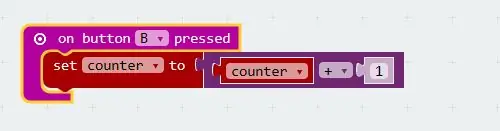
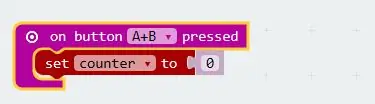
Atskirai įrašykite mygtuką „A“, „B“ir „A+B“.
1. Paspauskite mygtuką „A“:
Mygtuko „A“funkcija yra išskaičiuoti skaičiaus skaičių. Visi žinome, kad nesvarbu, ką skaičiuotume, skaičiavimo skaičius nebūtų mažesnis nei 0. Jei pasirodo neigiamas skaičius, tada kažkas turi būti ne taip. Kad išvengtume šios klaidos, savo programoje turime nustatyti priešingą sprendimą „≥ 1“. Jei „counter≥1“, tada paspauskite mygtuką „A“, jis automatiškai išskaičiuos 1.
2. Paspauskite mygtuką „B“:
Kiekvienas paspaudimas padidina 1 skaitiklio skaičių.
3. Paspauskite mygtuką „A+B“:
Paspauskite mygtukus „A“ir „B“, skaitiklio numeris tampa 0. Tada galite pradėti naują skaičiavimą.
6 žingsnis: pilnas programavimas
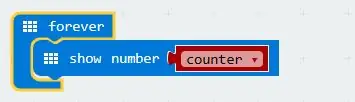
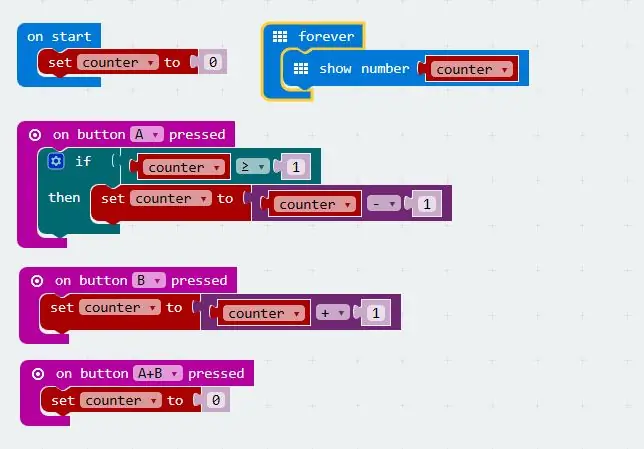
Baigę rašyti mygtukų kodus, turime naudoti 5*5LED ekraną, kad būtų parodytas skaitiklio numeris.
Mes galime tiesiogiai vilkti bloką „rodyti numerį“po mygtuko kodu. Tada skaičiavimo skaičius ekrane pasikeis priklausomai nuo kintamo skaitiklio skaičiaus.
Visą programos kodą galite pamatyti paveikslėlyje.
7 žingsnis: baigtas
Galite patys perrašyti kodą, kad galėtumėte mėgautis programavimu, vilkdami skirtingus blokus blokų redaktoriuje. Tai labai paprasta ir lengva, kaip ir žaisti plytas. Arba galite atsisiųsti kodą tiesiai į „micro: bit“per nuorodą.
Dabar atsisiųskime visą programos kodą į „micro: bit“ir pažiūrėkime, kas atsitiks.
8 žingsnis: naudojimas
Su šiuo skaitikliu galime sužinoti, kiek knygų padėjome savo knygų lentynoje, kiek lėkščių virtuvėje, kiek kiaušinių liko mūsų šaldytuve. Netgi mes galime jį naudoti krepšinio rungtynių skaičiavimui. Ši maža elektronika yra tikrai galinga.
9 žingsnis: klausimas
Kaip peržiūrėti mūsų programą, jei norime apriboti maksimalią skaitiklio vertę? Jei norite sužinoti daugiau įdomių kūrinių, galite sekti mūsų tinklaraščius.
Jūsų tolesnė diskusija yra sveikintina!
Pastaba: norėdami sukurti daugiau juokingų kūrinių, galite atkreipti dėmesį į:
Mūsų produktų parduotuvė:
Rekomenduojamas:
Kaip sukurti spalvų rūšiavimo projektą naudojant „Microbit“?: 4 žingsniai

Kaip sukurti spalvų rūšiavimo projektą naudojant „Microbit“?: Projekto tikslai Atsisiuntę programą matome, kad „micro: bit“LED taškų matrica rodo „širdį“, inicijuokite servo 90 °. Kai ant spalvų jutiklio uždėsime mėlynus ar geltonus daiktus, servo sistema pasuks skirtingus kampus, klasifikuos kai kuriuos skirtingus
Kaip sukurti žmonių skaitiklį naudojant „Raspberry Pi“ir „Ubidots“: 6 žingsniai

Kaip sukurti žmonių skaitiklį naudojant „Raspberry Pi“ir „Ubidots“: Šiame paprastame projekte mes naudosime judesio jutiklį, kad nustatytume, ar objektas praeina priešais mūsų „Raspberry Pi“. Tada suskaičiuosime, kiek kartų tai atsitiks, ir išsiųsime šią vertę „Ubidots“. Žmonių skaitikliai paprastai yra brangūs prietaisai, naudojami
Kaip padaryti dviejų kanalų Vu skaitiklį naudojant LM3914: 3 žingsniai

Kaip padaryti dviejų kanalų Vu skaitiklį naudojant LM3914: Šiame įraše aš pasidalinsiu, kaip padaryti dviejų kanalų Vu skaitiklį naudojant LM3914 IC. Galite žiūrėti pridėtą vaizdo įrašą kartu su įrašu, kad būtų galima užbaigti statybą & dirbti su projektu arba toliau skaityti įrašą
Kaip pasidaryti VU skaitiklį naudojant „Arduino“: 3 žingsniai (su nuotraukomis)

Kaip pasidaryti VU matuoklį naudojant „Arduino“: VU matuoklis yra tūrio vieneto (VU) matuoklis arba standartinis garsumo indikatorius (SVI) yra įrenginys, rodantis garso įrangos signalo lygį. Jis naudojamas analoginiam signalui vizualizuoti. Dabar aš nurodysiu, kaip naudoti VU skaitiklį
Kaip sukurti autonominį krepšinio žaidimo robotą, naudojant „IRobot“, sukurti kaip pagrindą: 7 žingsniai (su paveikslėliais)

Kaip sukurti autonominį krepšinio žaidimo robotą naudojant „IRobot“sukurti kaip pagrindą: tai mano įrašas, skirtas iššūkiui „iRobot Create“. Sunkiausia viso šio proceso dalis buvo nuspręsti, ką robotas ketina daryti. Norėjau pademonstruoti puikias „Create“savybes, kartu pridėdamas šiek tiek robo nuojautos. Visas mano
